Η γραμμή εργασιών βρίσκεται συνήθως στο κάτω μέροςμέρος της οθόνης και έχει σχεδιαστεί για γρήγορη πρόσβαση σε προγράμματα και αρχεία που χρησιμοποιούνται συχνά. Αφού το διαμορφώσετε με τον τρόπο που θέλετε, μπορείτε να ανοίξετε οποιαδήποτε εφαρμογή με ένα κλικ. Αυτό είναι ιδιαίτερα βολικό όταν έχετε μεγάλο αριθμό διαφορετικών συντομεύσεων στην επιφάνεια εργασίας σας και, επομένως, για να βρείτε το επιθυμητό πρόγραμμα, πρέπει να περάσετε χρόνο.

Πώς μπορώ να ανοίξω τη γραμμή εργασιών και να την προσαρμόσω; Τι γίνεται αν εξαφανιστεί; Διαβάστε για όλα αυτά παρακάτω.
Πώς μπορώ να μπω στο FZ;
Στο κάτω μέρος της οθόνης, μπορείτε να δείτε ένα λεπτόλωρίδα. Στην αριστερή πλευρά υπάρχουν εικονίδια για τα καρφιτσωμένα προγράμματα. Μετά την εκκίνηση οποιασδήποτε εφαρμογής, το εικονίδιο θα εμφανίζεται στη μέση. Στα δεξιά βρίσκεται η περιοχή ειδοποιήσεων (ρολόι, έλεγχος έντασης ήχου, γραμμή γλώσσας), η οποία μπορεί επίσης να προσαρμοστεί.

Για να μπείτε στη γραμμή εργασιών των Windows 7,κάντε δεξί κλικ στον ελεύθερο χώρο στην κάτω γραμμή (από προεπιλογή), στο αναπτυσσόμενο μενού επιλέξτε την ενότητα "Ιδιότητες". Θα ανοίξει ένα παράθυρο με τρεις καρτέλες, όπου μπορείτε να προσαρμόσετε κατά την κρίση σας όχι μόνο το PZ αλλά και το μενού Έναρξη, καθώς και τη γραμμή εργαλείων.
Υπάρχει μια άλλη μέθοδος που σας επιτρέπει να πάτε στο FZ. Ανοίξτε το μενού Έναρξη και, στη συνέχεια, επιλέξτε Πίνακας Ελέγχου. Για ευκολία, ρυθμίστε την προβολή "Μικρά εικονίδια". Μεταβείτε στο PZ και ξεκινήστε το μενού.
Ρυθμίσεις σε PZ
Τώρα πρέπει να μάθετε πώς να προσαρμόσετε τη γραμμή εργασιών, ώστε να είστε όσο το δυνατόν πιο άνετοι με τον υπολογιστή σας.

Έτσι έχετε πάει σε ιδιότητες. Εδώ θα δείτε ποιες λειτουργίες μπορούν να γίνουν με αυτό:
- Συνδέστε τη γραμμή εργασιών. Επιλέγοντας αυτήν τη λειτουργία, θα την καρφιτσώσετε σε μια συγκεκριμένη τοποθεσία. Δεν μπορείτε να μετακινήσετε τον πίνακα.
- Απόκρυψη αυτόματα. Εάν επιλέξετε το πλαίσιο δίπλα σε αυτήν την παράμετρο, το πλαίσιο θα γλιστρήσει μόνο όταν μετακινήσετε τον κέρσορα πάνω του.
- Χρησιμοποιήστε μικρά εικονίδια.Αλλάζει το μέγεθος των εικονιδίων των προγραμμάτων που είναι προσαρτημένα στο PZ. Στις ιδιότητες, μπορείτε να αλλάξετε τη θέση τους (στα πλάγια, πάνω ή κάτω). Όταν ανοίγετε πολλά έγγραφα, για παράδειγμα Word, θα ομαδοποιούνται εάν έχει επιλεγεί η κατάλληλη λειτουργία.
Στις ρυθμίσεις της περιοχής ειδοποιήσεων, μπορείτε να επιλέξετε να ειδοποιήσετε ορισμένα προγράμματα (για παράδειγμα, ενημερώσεις υπολογιστή).
Πώς μπορώ να προσθέσω ένα πρόγραμμα στο PZ;
Γνωρίζετε ήδη πώς να ανοίξετε τη γραμμή εργασιών. Το επόμενο βήμα είναι να προσθέσετε τα προγράμματα που χρησιμοποιείτε περισσότερο σε αυτό.
Εκτελέστε το Paint για παράδειγμα.Το αντίστοιχο εικονίδιο θα εμφανιστεί στον πίνακα. Κάντε δεξί κλικ πάνω του για να εμφανιστεί το μενού περιβάλλοντος. Στο αναπτυσσόμενο παράθυρο, θα δείτε 10 (ανάλογα με τις ρυθμίσεις στο μενού "Έναρξη") των τελευταίων εγγράφων με τα οποία εργαστείτε σε αυτήν την εφαρμογή. Υπάρχει επίσης μια λειτουργία που σας επιτρέπει να φέρετε ένα ανοιχτό πρόγραμμα στη γραμμή εργασιών των Windows 7.
Εάν θέλετε να καταργήσετε οποιαδήποτε εφαρμογή από τον πίνακα, κάντε δεξί κλικ πάνω του και επιλέξτε "Κατάργηση προγράμματος".
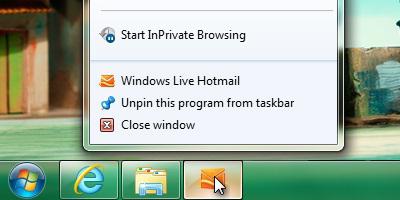
Θέλετε να αλλάξετε τον αριθμό των τελευταίων εμφανιζόμενωνάνοιγμα εγγράφων στο μενού περιβάλλοντος; Στη συνέχεια, κάντε δεξί κλικ στη γραμμή εργασιών, μεταβείτε στις ιδιότητες και, στη συνέχεια, στην καρτέλα μενού "Έναρξη". Θα δείτε ένα κουμπί "Διαμόρφωση" στο οποίο πρέπει να κάνετε κλικ. Στο κάτω μέρος, ορίστε τον αριθμό των προγραμμάτων που θα είναι ορατά στο αναπτυσσόμενο μενού.
Σύρσιμο PZ
Πώς μπορώ να ρυθμίσω τη γραμμή εργασιών σε οποιαδήποτε περιοχή της οθόνης; Βρίσκεται στο κάτω μέρος της οθόνης από προεπιλογή, αλλά ορισμένοι χρήστες θέλουν να το μετακινήσουν σε διαφορετική τοποθεσία.

Μπορείτε να το σύρετε με δύο τρόπους:
- Κάντε δεξί κλικ πάνω του και δείτε αν αξίζειπλαίσιο ελέγχου δίπλα στη λειτουργία "Σύνδεση της γραμμής εργασιών". Εάν υπάρχει πλαίσιο ελέγχου, καταργήστε την επιλογή του Τώρα, κρατώντας το LMB, μπορείτε να μετακινήσετε το πάνελ σε οποιοδήποτε βολικό μέρος.
- Μεταβείτε στις ιδιότητες του PZ κάνοντας δεξί κλικ πάνω του. Υπάρχει μια ενότητα εδώ όπου μπορείτε να αλλάξετε τη θέση του στο αναπτυσσόμενο μενού.
Όταν εγκαθιστάτε τον πίνακα σε ένα βολικό μέρος για εσάς, μην ξεχάσετε να το διορθώσετε έτσι ώστε να μην κινείται γύρω από την οθόνη όταν κάνετε λάθος κλικ στο αριστερό κουμπί του ποντικιού.
Τι γίνεται αν η γραμμή εργασιών λείπει;
Υπάρχουν στιγμές που το FZ εξαφανίζεται από την οθόνη. Δεν χρειάζεται να πανικοβληθείτε αμέσως, να σαρώσετε τον υπολογιστή σας για ιούς ή να επανεγκαταστήσετε το λειτουργικό σύστημα.
Ελέγξτε αν έχετε επιλέξει τις ρυθμίσειςτο στοιχείο "Αυτόματη απόκρυψη του πίνακα". Μετακινήστε πρώτα τον κέρσορα στο κάτω άκρο της οθόνης. Εάν δεν εμφανίζεται, κοιτάξτε αριστερά, δεξιά και πάνω. Εάν δεν είστε ο μόνος που χρησιμοποιείτε τον υπολογιστή, τότε οποιοδήποτε άλλο μέλος της οικογένειας θα μπορούσε να έχει αλλάξει τις ρυθμίσεις χωρίς να σας προειδοποιήσει ή κατά λάθος. Τώρα ξέρετε πώς να ανοίξετε τη γραμμή εργασιών, οπότε μεταβείτε στις ιδιότητες και επιστρέψτε τις προηγούμενες ρυθμίσεις.
Το πρόβλημα δεν έχει λυθεί;Στη συνέχεια, στην επιφάνεια εργασίας μεταβείτε στο "Ο Υπολογιστής μου" και ανοίξτε το PU κάνοντας κλικ στο κατάλληλο κουμπί. Στη συνέχεια, μεταβείτε στην ενότητα "Γραμμή εργασιών και μενού Έναρξη". Στο παράθυρο που ανοίγει, αποεπιλέξτε το πλαίσιο δίπλα στη λειτουργία αυτόματης ελαχιστοποίησης πίνακα.
Η γραμμή εργασιών δεν επαναφέρεται
Εάν η γραμμή εργασιών εξαφανίστηκε, και τα παραπάνωοι μέθοδοι αποκατάστασης δεν βοήθησαν, πιθανότατα, αυτή είναι η επίδραση ενός κακόβουλου προγράμματος που εισήλθε στο σύστημα και άλλαξε τον κλάδο μητρώου που είναι υπεύθυνος για την PZ. Σε αυτήν την περίπτωση, πρέπει να ελέγξετε τον υπολογιστή σας για ιούς και να απολυμάνετε τα μολυσμένα αρχεία. Εάν το παράσιτο κατάφερε να πραγματοποιήσει αλλαγές στο μητρώο, τότε θα πρέπει να επαναφέρετε το λειτουργικό σύστημα. Επιλέξτε ένα σημείο επαναφοράς όταν το σύστημα λειτουργούσε σωστά και κάντε επαναφορά
Υπάρχει επίσης ένας άλλος τρόπος.Κατά την επανεκκίνηση του υπολογιστή σας, πατήστε το πλήκτρο F8. Θα εμφανιστεί ένα μενού με επιλογές για εκκίνηση των Windows σε ασφαλή λειτουργία. Ορίστε την επιλογή Last Successful Configuration. Αυτή η μέθοδος είναι ιδιαίτερα σχετική όταν έχετε ένα banner στην επιφάνεια εργασίας σας που απαιτεί να πληρώσετε ένα συγκεκριμένο χρηματικό ποσό για να το ξεκλειδώσετε. Σε αυτήν την περίπτωση, δεν θα μπορείτε καν να ανοίξετε τη γραμμή εργαλείων.
Συμπέρασμα
Τώρα ξέρετε πώς να ανοίξετε τη γραμμή εργασιών,ώστε να μπορείτε να το προσαρμόσετε σύμφωνα με τις προτιμήσεις σας. Προσθέστε στον πίνακα μόνο εκείνα τα προγράμματα που χρησιμοποιείτε πραγματικά τακτικά και δεν θέλετε να τα αναζητήσετε για μεγάλο χρονικό διάστημα σε μια φορτωμένη επιφάνεια εργασίας.

Εάν ο πίνακας έχει εξαφανιστεί, ελέγξτε πρώτα τις ρυθμίσεις του. Και μόνο μετά από αυτό παίρνετε μια απόφαση για το τι θα κάνετε στη συνέχεια.












